iPhone 13怎么提取图片文字
iPhone 13作为苹果目前最新的高端机型,作为基础版的它在很多人眼里可能只有A15处理器是强的,但其这款手机在软件方面也支持着各种各样的实用小功能,此次小编就为大家带来了iPhone 13在提取图中文字上的相关介绍,一起来看看吧。

iPhone 13如何提取图中的文字?iPhone 13提取图中文字教程
1、此功能不用开启,只需要更新到iOS15就可以自动开启使用,用户想要使用的话,只需要打开相机,然后对着想要转换的图片文字,拍摄清晰的字迹;
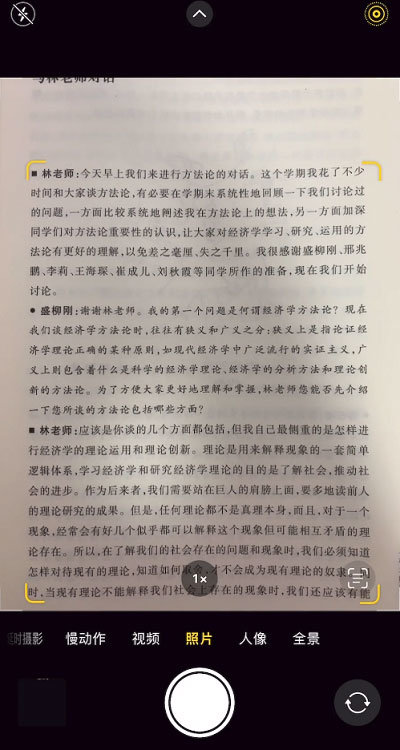
2、然后点击拍摄的图片,进入到相册界面中;
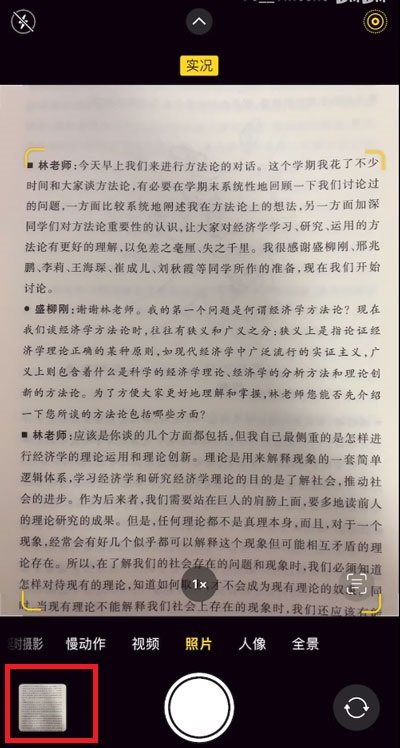
3、然后在照片界面中,我们只需要长按图片,然后长按的位置就会出现字体选择,我们可以选择想要的部分进行复制,就可以提取出文字了;
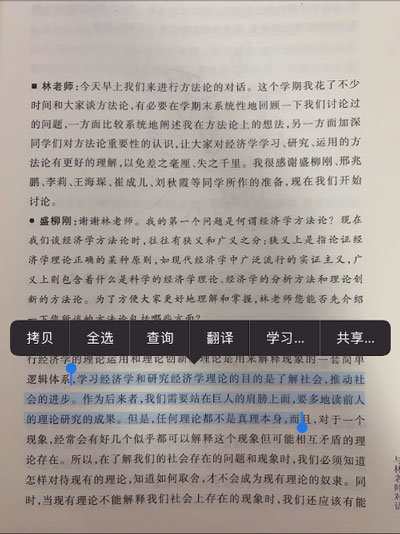
4、还有一种更加快捷的方式,就是在拍照界面,当我们的相机对准文字以后,点击右下角的红框中的按钮;
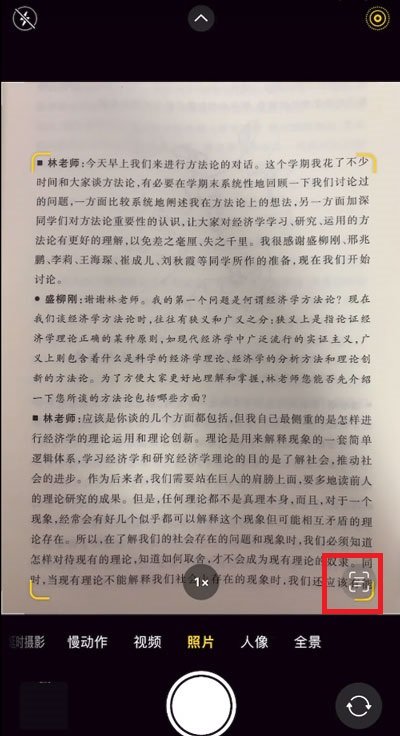
5、然后整个图片就会出现,然后我们可以对整个图片上的文字进行复制提取,更加的便捷。
看完文章之后相信小伙伴们应该清楚了iPhone 13在提取图中文字上的信息了吧?这款手机不仅有着非常强悍的硬件性能,自带的种种软件也能让其成为用户在日常中的好帮手。













